Signal Desktop to bezpieczna aplikacja do przesyłania wiadomości, znana z silnych funkcji szyfrowania i prywatności. Obsługuje wiadomości tekstowe, połączenia głosowe i wideo oraz udostępnianie plików, zapewniając prywatność i bezpieczeństwo komunikacji. Signal Desktop synchronizuje się z aplikacją mobilną Signal, umożliwiając płynne wysyłanie i odbieranie wiadomości na różnych urządzeniach. Jego zaawansowane funkcje bezpieczeństwa obejmują kompleksowe szyfrowanie, znikanie wiadomości i politykę braku logów, co czyni go najlepszym wyborem dla użytkowników dbających o prywatność.
Aby zainstalować Signal Desktop na Ubuntu 24.04, 22.04 lub 20.04, masz trzy podstawowe metody: użycie repozytorium APT Signal dla najnowszej wersji, Flatpak z Flathub lub Snapcraft. Ten przewodnik przeprowadzi Cię przez każdą metodę instalacji.
Metoda 1: Zainstaluj Signal Desktop poprzez APT
Zaktualizuj Ubuntu przed instalacją Signal Desktop
Zanim przystąpimy do procesu instalacji, kluczowe znaczenie ma upewnienie się, że Twój system Ubuntu jest aktualny i zawiera wszystkie istniejące pakiety. Aktualizowanie systemu zapewnia najnowsze poprawki zabezpieczeń i ulepszenia oprogramowania. Aby zaktualizować system Ubuntu, uruchom następujące polecenie:
sudo apt update && sudo apt upgradeZainstaluj pakiety początkowe dla Signal Desktop
Instalacja Signal Messenger wymaga pewnych zależności. Chociaż Twój system prawdopodobnie zawiera już większość tych pakietów, uruchomienie następującego polecenia zapewni ich instalację:
sudo apt install software-properties-common apt-transport-https curl -yTo polecenie instaluje pakiety software-properties-common, apt-transport-https i curl, które ułatwiają dodawanie nowych repozytoriów i zapewniają bezpieczną komunikację z nimi.
Importuj repozytorium Signal APT
Zaimportuj klucz GPG i repozytorium, aby zainstalować Signal Messenger poprzez APT. Ten proces gwarantuje, że zawsze będziesz mieć najbardziej aktualną wersję Signal dostępną w swoim systemie.
Najpierw zaimportuj klucz GPG za pomocą następującego polecenia:
curl -fSsL https://updates.signal.org/desktop/apt/keys.asc | gpg --dearmor | sudo tee /usr/share/keyrings/signal-desktop-keyring.gpgTo polecenie pobiera klucz GPG ze strony internetowej Signal, przetwarza go za pomocą polecenia gpg i zapisuje w katalogu /usr/share/keyrings.
Następnie zaimportuj repozytorium za pomocą tego polecenia:
echo deb [arch=amd64 signed-by=/usr/share/keyrings/signal-desktop-keyring.gpg] https://updates.signal.org/desktop/apt xenial main | sudo tee /etc/apt/sources.list.d/signal-messenger.listUwaga: w poleceniu może pojawić się termin „Xenial”, ale nie ma powodu do obaw. Aplikacja otrzymuje aktualizacje dla wszystkich wersji Ubuntu, łącznie z najnowszymi wydaniami.
Odśwież indeks pakietu APT po zaimportowaniu PPA Signal Desktop
Po zaimportowaniu repozytorium Signal zaktualizuj indeks pakietów APT, aby odzwierciedlał nowo dodane repozytorium. Aby to zrobić, uruchom następujące polecenie:
sudo apt updateZainstaluj Signal Desktop za pomocą polecenia APT
Na koniec możesz zainstalować Signal Messenger, uruchamiając następującą komendę:
sudo apt install signal-desktopTo polecenie pobiera i instaluje pakiet Signal-Desktop, dzięki czemu Signal Desktop jest dostępny w systemie Ubuntu.
Metoda 2: Zainstaluj Signal Desktop poprzez Flatpak z Flathub
W tej sekcji omówiona zostanie alternatywna metoda instalacji Signal przy użyciu menedżera pakietów Flatpak. Flatpak to uniwersalny menedżer pakietów podobny do Snap, zapewniający łatwy i bezpieczny sposób instalowania aplikacji w systemach Linux. Umożliwia posiadanie najnowszej wersji aplikacji, niezależnie od repozytoriów Twojej dystrybucji i oferuje lepszą piaskownicę w celu zwiększenia bezpieczeństwa.
Uwaga: jeśli w Twoim systemie nie jest zainstalowany Flatpak, zapoznaj się z naszym przewodnikiem na ten temat Jak zainstalować Flatpak na Ubuntu aby uzyskać instrukcje krok po kroku dotyczące instalowania najnowszej obsługiwanej wersji Flatpak.
Włącz Flathub dla instalacji Signal Desktop
Przed zainstalowaniem Signal przez Flatpak musisz włączyć repozytorium Flathub, główne źródło aplikacji Flatpak. Aby włączyć Flathub, wykonaj następujące polecenie w terminalu:
sudo flatpak remote-add --if-not-exists flathub https://flathub.org/repo/flathub.flatpakrepoTo polecenie dodaje repozytorium Flathub do konfiguracji Flatpak, zapewniając dostęp do różnych aplikacji, w tym Signal.
Zainstaluj Signal Desktop za pomocą polecenia Flatpak
Po włączeniu Flathuba możesz zainstalować Signal za pomocą polecenia instalacji flatpak. Uruchom następujące polecenie w swoim terminalu:
flatpak install flathub org.signal.Signal -yTo polecenie instaluje Signal Desktop z repozytorium Flathub, udostępniając najnowszą wersję aplikacji.
Metoda 3: Zainstaluj Signal Desktop poprzez Snapcraft
Trzecią opcją jest zainstalowanie menedżera pakietów Snapcraft na wszystkich systemach Ubuntu, chyba że go usuniesz. Snap zapewnia bezproblemową metodę instalacji oprogramowania i zarządzania nim w systemach Ubuntu.
Upewnij się, że Snap jest zainstalowany w systemie Ubuntu
Jeśli w Twoim systemie nie jest zainstalowany Snap, możesz go dodać za pomocą następującego polecenia:
sudo apt install snapd -yZainstaluj zatrzask rdzenia
Rozsądnie jest zainstalować przystawkę „rdzeniową” przed jakąkolwiek aplikacją, ponieważ pomaga to w utrzymaniu stabilności wszystkich aplikacji Snap. Aby go zainstalować, użyj następującego polecenia:
sudo snap install coreZainstaluj Signal Desktop za pomocą polecenia Snap
Teraz możesz przystąpić do instalacji Signal Desktop. Uruchom poniższe polecenie, aby rozpocząć instalację:
sudo snap install signal-desktopUruchom Signal Desktop za pomocą poleceń CLI lub ścieżki GUI
Teraz, gdy pomyślnie zainstalowałeś Signal Messenger, czas uruchomić aplikację i cieszyć się jej funkcjami. Istnieje wiele sposobów otwierania Signal, a my omówimy każdy z nich, aby uwzględnić Twoje preferencje.
Metody CLI do uruchamiania Signal Desktop
Aby otworzyć Signal za pomocą terminala, wykonaj następujące polecenie w zależności od metody instalacji:
Instalacje komputerów stacjonarnych APT Signal:
signalInstalacje komputerów stacjonarnych Flatpak Signal:
flatpak run org.signal.SignalInstalacje Snap Signal na komputerze stacjonarnym:
snap run signal-desktopMetoda GUI do uruchomienia Signal Desktop
Możesz uruchomić Signal bezpośrednio ze środowiska graficznego, aby uzyskać bardziej przyjazne dla użytkownika podejście. Aby to zrobić, wykonaj następujące kroki:
- Otwarte zajęcia.
- Kliknij Pokaż aplikacje.
- Znajdź ikonę Signal i kliknij ją, aby uruchomić aplikację.
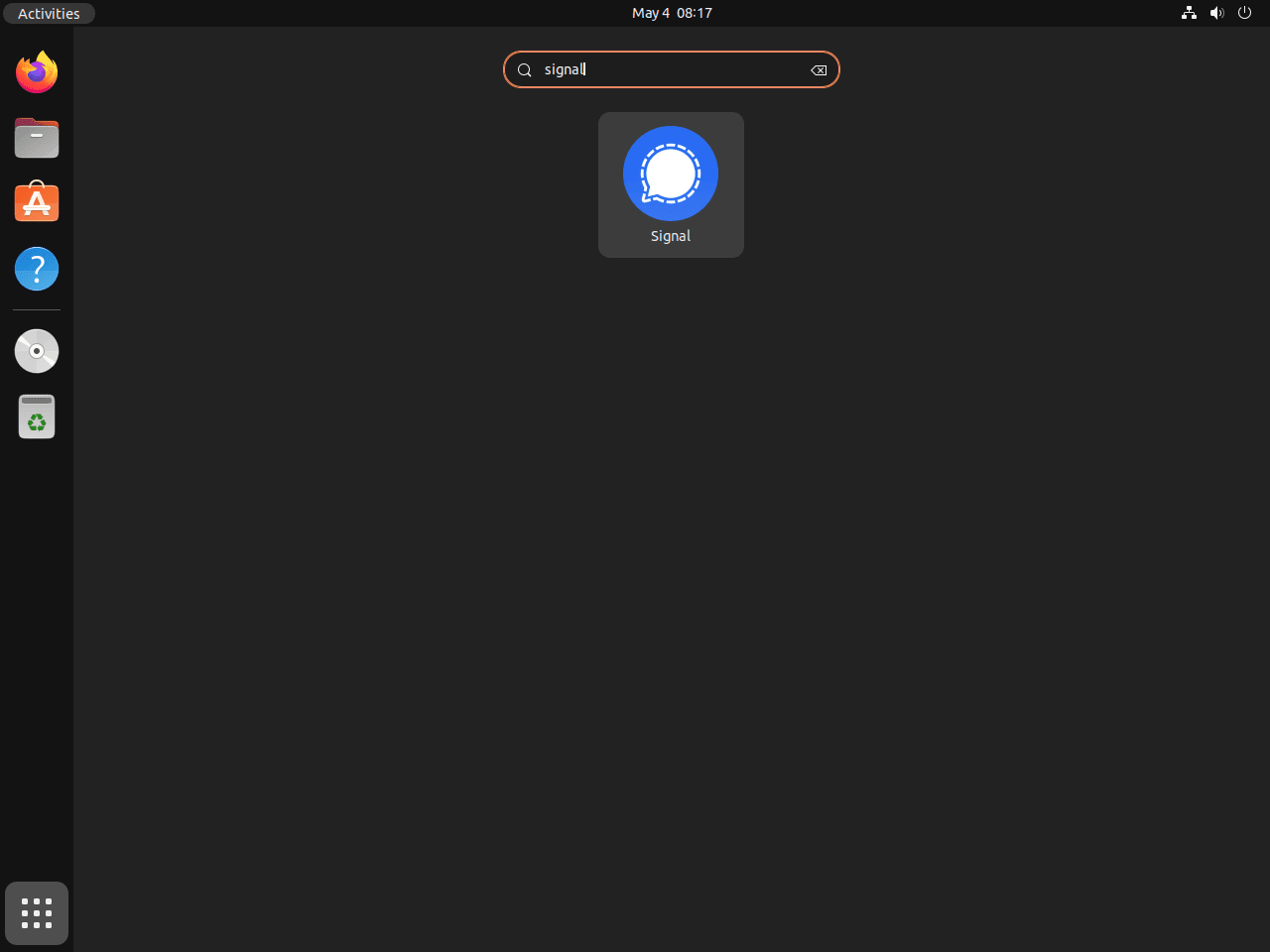
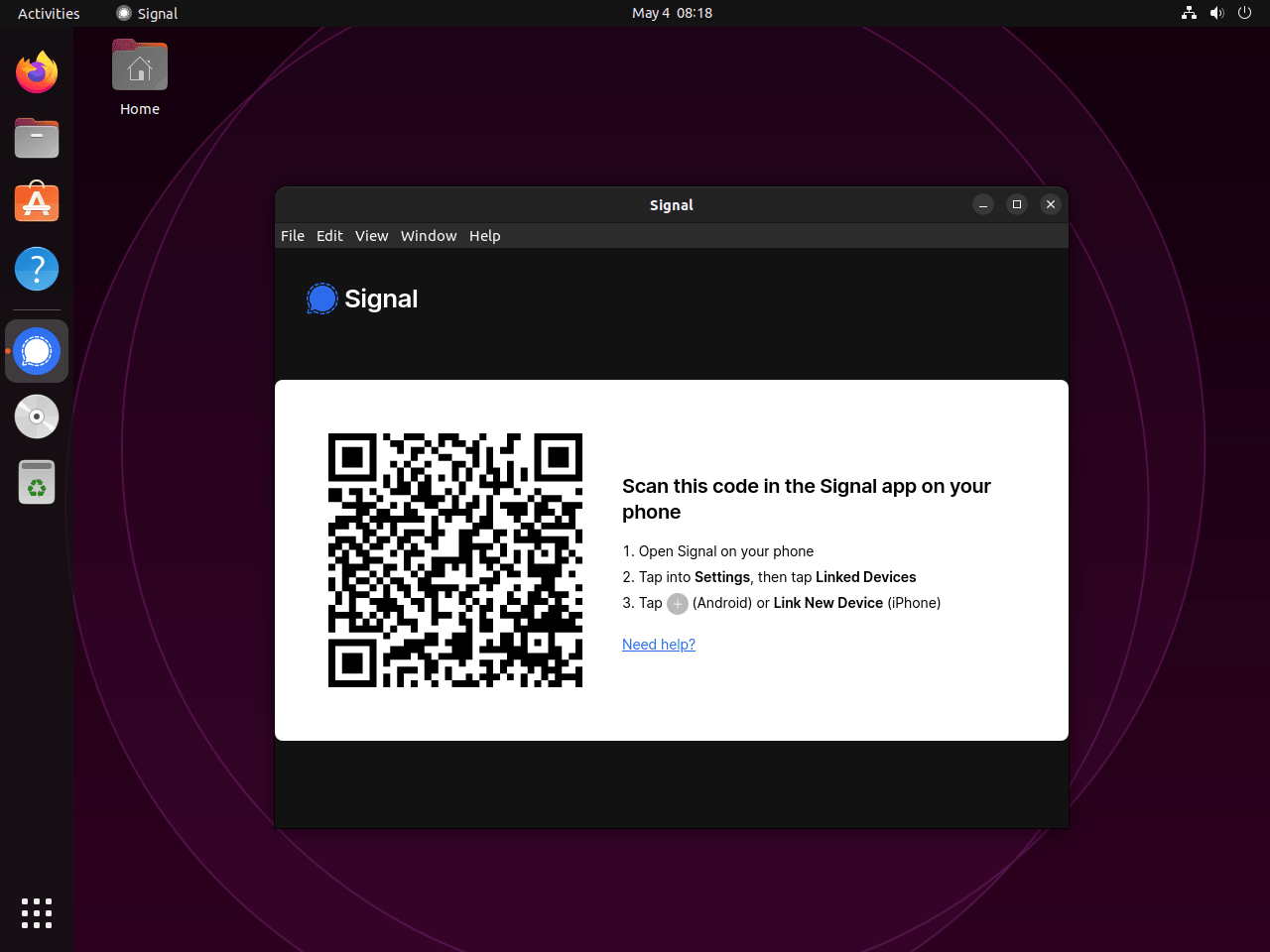
Dodatkowe polecenia programu Signal Desktop
W tej sekcji omówimy dodatkowe polecenia do zarządzania komunikatorem Signal w systemie Ubuntu Linux, w tym sposoby aktualizacji, odinstalowywania i usuwania repozytorium oraz klucza GPG.
Zaktualizuj Signal Desktop
Aby sprawdzić dostępność aktualizacji i upewnić się, że używasz najnowszej wersji Signal Desktop i innych zainstalowanych pakietów, uruchom następującą komendę w terminalu:
Polecenie aktualizacji APT dla Signal Desktop
sudo apt update && sudo apt upgradePolecenie aktualizacji Flatpak dla Signal Desktop
flatpak updatePolecenie Snap Update dla Signal Desktop
snap refreshUsuń pulpit Signal
Jeśli zdecydujesz się odinstalować Signal Desktop z Ubuntu, wykonaj poniższe polecenia, które pasują do Twojej instalacji Signal Desktop:
APT Usuń polecenie dla Signal Desktop
Najpierw usuń Signal Messenger za pomocą następującego polecenia:
sudo apt remove signal-desktopPo drugie, usuń repozytorium Signal, wykonując następujące polecenie:
sudo rm /etc/apt/sources.list.d/signal-messenger.listNa koniec, dla lepszego bezpieczeństwa i konserwacji systemu, usuń klucz GPG za pomocą tego polecenia:
sudo rm /usr/share/keyrings/signal-desktop-keyring.gpgFlatpak Usuń polecenie dla Signal Desktop
W przypadku instalacji Flatpak będziesz musiał użyć innego polecenia, aby usunąć Signal z pulpitu:
flatpak uninstall org.signal.SignalPolecenie Snap Usuń dla Signal Desktop
Jeśli zainstalowałeś instalację za pomocą Snap, uruchom następujące polecenie, aby ją usunąć:
sudo snap remove signal-desktopZamykające myśli
Po zainstalowaniu Signal Desktop w systemie Ubuntu możesz cieszyć się bezpieczną i prywatną komunikacją na swoich urządzeniach. Wybierz metodę instalacji, która najlepiej odpowiada Twoim preferencjom, niezależnie od tego, czy jest to repozytorium APT Signal, Flatpak czy Snapcraft. Regularnie aktualizuj Signal Desktop, aby korzystać z najnowszych funkcji bezpieczeństwa i ulepszeń. Ciesz się spokojem ducha, korzystając z jednej z najbezpieczniejszych dostępnych aplikacji do przesyłania wiadomości.

